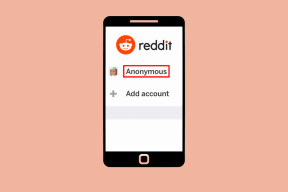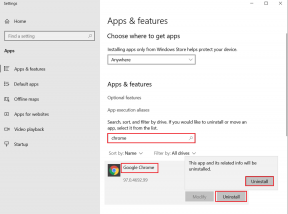4 façons de télécharger des mémos vocaux sur Google Drive depuis l'iPhone
Divers / / June 06, 2023
Le Application Mémos vocaux sur iPhone vous permet d'enregistrer de l'audio à partir de votre téléphone. Une fois enregistré, vous pouvez partager l'audio avec vos amis, le synchroniser avec iCloud ou le télécharger sur des services comme Google Drive. Si vous vous demandez comment exporter des mémos vocaux vers Google Drive, c'est la bonne page. Ici, nous allons vous montrer quatre façons de télécharger des mémos vocaux iPhone sur Google Drive.

Vous n'avez pas besoin d'iTunes ou d'une application tierce pour télécharger des mémos vocaux sur Google Drive depuis votre iPhone. Vous pouvez le faire directement depuis le mémo vocal ou l'application Drive. Commençons.
1. Enregistrer les mémos vocaux de l'iPhone en les partageant sur Drive
Vous pouvez exporter des mémos vocaux de votre iPhone vers Google Drive à l'aide de l'application Drive. Installez l'application Google Drive sur votre iPhone et connectez-vous avec votre compte Google. Ensuite, suivez les étapes ci-dessous :
Télécharger Google Drive
Étape 1: Ouvrez l'application Voice Memos sur votre iPhone.
Étape 2: Enregistrez un nouveau mémo vocal ou appuyez sur l'enregistrement existant que vous souhaitez exporter vers Google Drive.
Étape 3: Appuyez sur l'icône à trois points à côté de l'enregistrement et sélectionnez Partager dans la liste des options.

Étape 4: Recherchez Drive dans la liste des applications.

Si vous ne le voyez pas, allez à la fin de la liste des applications et appuyez sur Plus. Sélectionnez Conduire.
Conseil: Vous pouvez également sélectionner d'autres services cloud comme Dropbox pour transférer des mémos vocaux en suivant cette méthode.
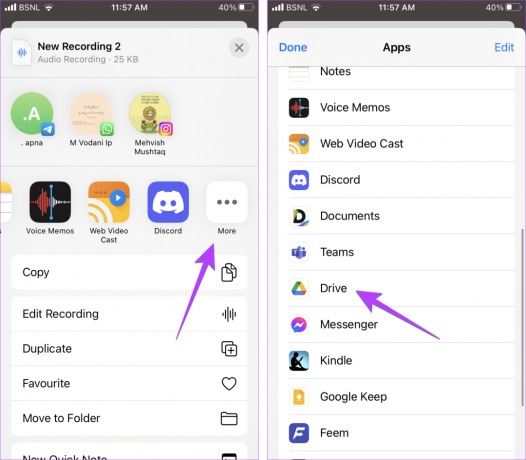
Étape 5 : Appuyez sur Dossier en bas et sélectionnez le dossier de votre compte Google Drive dans lequel vous souhaitez enregistrer l'enregistrement vocal. Enfin, appuyez sur Télécharger pour exporter l'enregistrement vocal vers Google Drive depuis votre iPhone.

Conseil: Apprenez à réparer le Les mémos vocaux de l'iPhone n'enregistrent pas l'audio.
2. En enregistrant dans des fichiers
Si, pour une raison quelconque, la méthode ci-dessus ne fonctionne pas ou si vous ne voyez pas l'option Drive dans le menu Partager, ne vous inquiétez pas. Vous pouvez enregistrer l'enregistrement vocal dans l'application Fichiers, puis l'exporter vers Google Drive.
Suivez ces étapes pour télécharger l'enregistrement vocal sur Google Drive :
Étape 1: Lancez l'application Voice Memos sur votre appareil.
Étape 2: Appuyez sur l'enregistrement que vous souhaitez partager.
Étape 3: Appuyez sur l'icône à trois points et sélectionnez Enregistrer dans les fichiers dans le menu.

Étape 4: Enregistrez l'enregistrement vocal dans le dossier Téléchargements (ou tout autre dossier de votre choix) et appuyez sur le bouton Enregistrer en haut.

Étape 5: Ouvrez l'application Fichiers sur votre iPhone et accédez au dossier dans lequel vous avez enregistré le mémo vocal.
Étape 6 : Appuyez longuement sur le mémo vocal et sélectionnez Partager dans le menu.

Étape 7 : Appuyez sur l'application Drive. S'il n'est pas visible, appuyez sur Plus à la fin de la liste des applications et sélectionnez Drive.

Étape 8: Sélectionnez le dossier Google Drive souhaité pour enregistrer le mémo vocal de l'iPhone en appuyant sur Dossier et appuyez sur le bouton Télécharger.

Conseil: Apprendre à trouver des fichiers téléchargés sur iPhone.
3. Télécharger plusieurs mémos vocaux sur Google Drive
Les méthodes ci-dessus vous permettent d'ajouter un seul mémo vocal à Google Drive. Si vous souhaitez télécharger plus d'un enregistrement, suivez ces étapes :
Étape 1: Lancez l'application Mémos vocaux.
Étape 2: Appuyez sur le bouton Modifier et sélectionnez les enregistrements vocaux que vous souhaitez ajouter à Google Drive en appuyant dessus.

Étape 3: Appuyez sur le bouton Partager en bas et sélectionnez Drive dans la liste.
Étape 4: Choisissez le dossier pour enregistrer les mémos vocaux.
Alternativement, vous pouvez d'abord les enregistrer dans l'application Fichiers, comme indiqué ci-dessus.

4. En utilisant l'application Drive
De plus, vous pouvez également utiliser l'application Google Drive directement pour télécharger des mémos vocaux depuis votre iPhone.
Étape 1: Lancez l'application Voice Memos sur votre appareil.
Étape 2: Appuyez sur l'enregistrement que vous souhaitez partager.
Étape 3: Appuyez sur l'icône à trois points et sélectionnez Enregistrer dans les fichiers dans le menu.

Étape 4: Ouvrez Google Drive sur votre iPhone.
Étape 5 : Appuyez sur le bouton flottant (+) en bas et sélectionnez Télécharger.
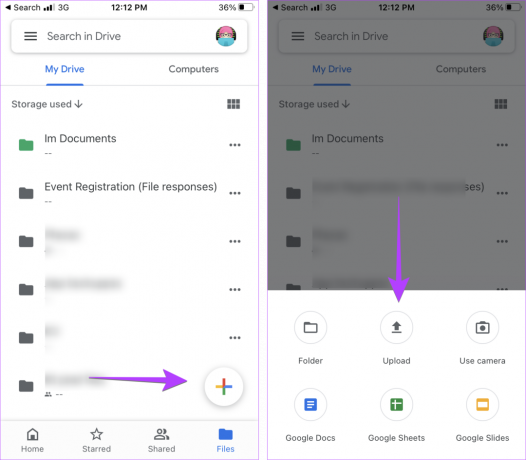
Étape 6: Choisissez Parcourir.
Étape 7: Accédez au dossier de l'application Fichiers contenant le mémo vocal que vous avez enregistré. Sélectionnez les mémos vocaux en appuyant dessus et ils commenceront à être téléchargés sur Google Drive.

Conseil: Apprendre à sauvegarder les données de l'iPhone sur Google Drive.
FAQ sur les mémos vocaux sur iPhone
Ouvrez les paramètres sur votre iPhone et appuyez sur votre nom en haut. Accédez à iCloud suivi de Tout voir. Assurez-vous que la bascule à côté de Mémos vocaux est activée. Apprendre à réparer les mémos vocaux qui ne se synchronisent pas entre iPhone et Mac.
Non, Google Drive n'accepte pas les fichiers audio. Tu vas devoir télécharger le fichier depuis Drive et utiliser un éditeur audio tiers pour convertir des fichiers audio.
Envoyer un message vocal
En plus de partager des mémos vocaux, vous pouvez envoyer des messages vocaux directement à partir de nombreuses applications sur votre iPhone. Apprendre à envoyer des messages vocaux depuis l'application Messages et savez également comment télécharger des statuts vocaux sur whatsapp.
Dernière mise à jour le 05 juin 2023
L'article ci-dessus peut contenir des liens d'affiliation qui aident à soutenir Guiding Tech. Cependant, cela n'affecte pas notre intégrité éditoriale. Le contenu reste impartial et authentique.

Écrit par
Mehvish Mushtaq est ingénieur en informatique diplômé. Son amour pour Android et les gadgets l'ont amenée à développer la première application Android pour le Cachemire. Connue sous le nom de Dial Kashmir, elle a remporté le prestigieux prix Nari Shakti du président de l'Inde pour la même chose. Elle écrit sur la technologie depuis de nombreuses années et ses secteurs verticaux préférés incluent des guides pratiques, des explicatifs, des trucs et astuces pour Android, iOS/iPadOS, Windows et les applications Web.